标题:WPS中轻松绘制横向散点图,数据可视化新体验
导语:在数据分析领域,散点图是一种直观展示两个变量之间关系的重要工具。WPS作为一款功能强大的办公软件,不仅支持多种图表类型,还能让用户轻松绘制出美观且实用的横向散点图。本文将详细讲解如何在WPS中绘制横向散点图,助您轻松实现数据可视化。
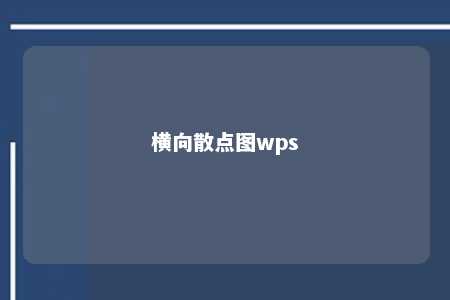
一、准备数据
首先,我们需要准备用于绘制横向散点图的数据。这些数据通常包括两个变量,例如销售额和客户满意度。将数据整理成表格形式,确保数据格式正确,方便后续操作。
二、打开WPS表格
打开WPS表格,将准备好的数据表格拖入WPS中。确保数据表格中的数据正确无误,以便绘制出准确的横向散点图。
三、插入横向散点图
-
点击“插入”选项卡,在“图表”组中找到“散点图”按钮。
-
在下拉菜单中选择“二维散点图”,然后点击“带数据标记的散点图”。
-
WPS表格将自动根据数据生成横向散点图。
四、调整图表样式
-
调整图表标题:点击图表标题,输入新的标题,如“销售额与客户满意度关系图”。
-
调整坐标轴标签:点击横轴或纵轴标签,输入相应的变量名称,如“销售额”和“客户满意度”。
-
添加数据标签:选中图表,点击“图表工具”中的“数据标签”按钮,选择合适的数据标签样式,以便更清晰地展示数据。
五、美化图表
-
调整颜色:点击图表背景,选择合适的颜色,使图表更美观。
-
添加图例:若图表中包含多个系列,可添加图例以便区分。
-
调整字体和字号:点击图表中的文字,调整字体和字号,使图表更加清晰易读。
总结:
在WPS中绘制横向散点图非常简单,只需按照上述步骤操作即可。通过横向散点图,您可以直观地了解两个变量之间的关系,为数据分析和决策提供有力支持。赶快尝试使用WPS绘制横向散点图,提升您的数据可视化能力吧!











暂无评论
发表评论